Atualizar para o pacote Wpmet pode gerar economias significativas. Você pode obter todos os plug-ins pelo preço mais baixo. Nosso pacote Bundle inclui todos os recursos e produtos premium: ElementsKit PRO, ShopEngine PRO, MetForm PRO, WP Social PRO e WP Ultimate Review PRO. Além disso, você pode executar esses plug-ins em sites ilimitados e desfrutar de atualizações e suporte.
Este tutorial mostrará como atualizar de um pacote de plug-in único para o pacote Wpmet.
Como atualizar para o pacote Wpmet #
Ao visitar o área de membros, você pode visualizar todas as opções de atualização. Em seguida, siga as etapas abaixo:
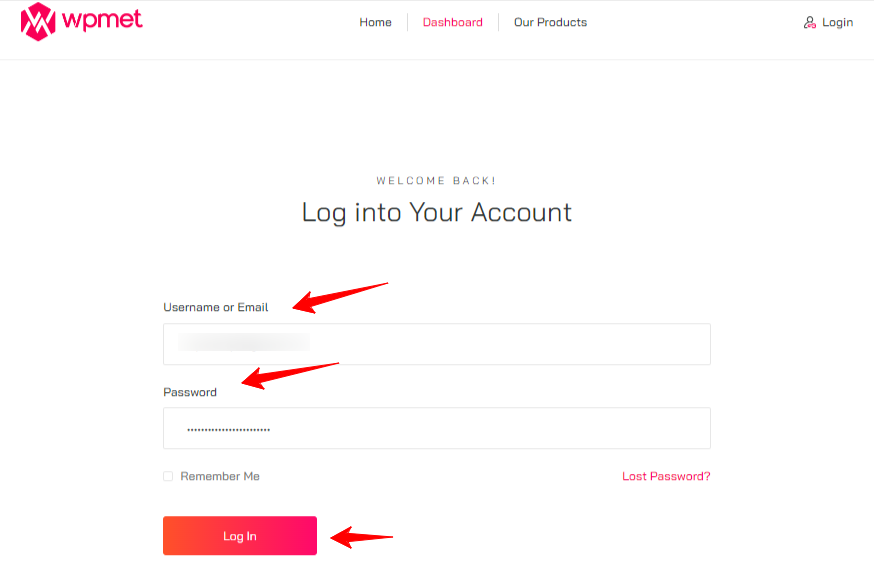
Passo 1: Comece fazendo login em sua conta Wpmet. Para isso, siga o Site Wpmet > Conta > Login.
Passo 2: A seguir, você deverá ver o painel do cliente em sua tela. Aqui navegue até “Licença do Produto” aba. E você será transferido para o “Gerenciar licença” página. Esta página mostrará todas as informações sobre a compra atual do produto Wpmet.
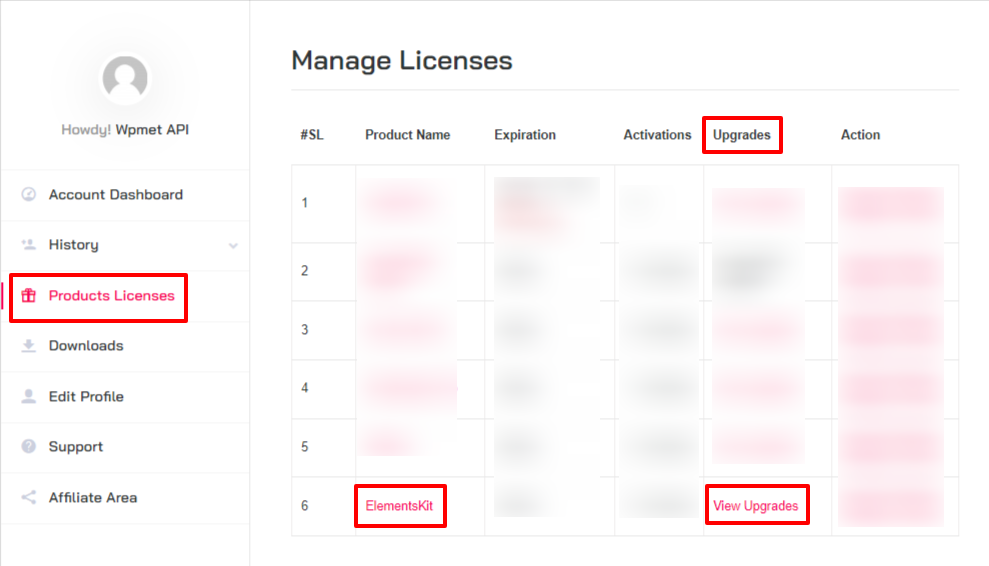
etapa 3: Procure o Atualizar coluna e clique no botão “Ver atualizações”Opção. A próxima página mostrará as opções de atualização disponíveis do pacote Wpmet: Anual & Acordo vitalício.
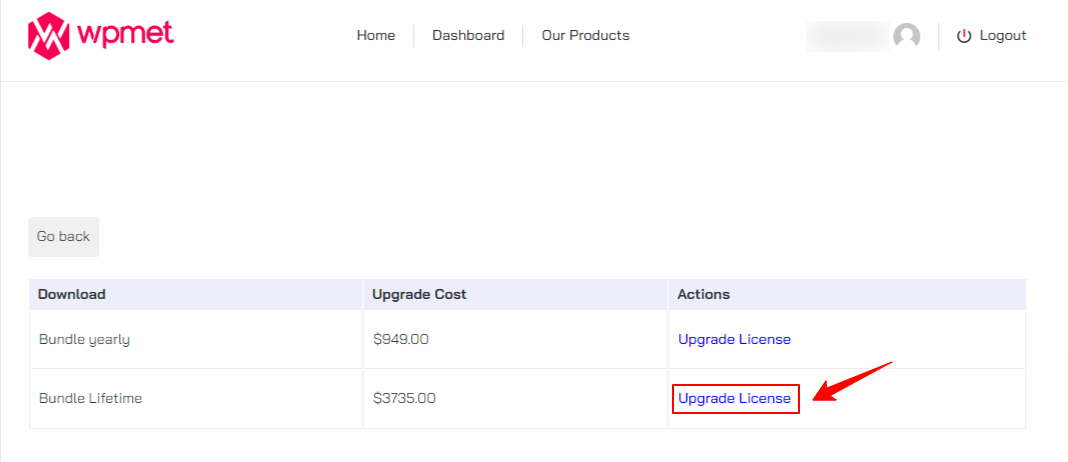
Portanto, decida qual plano é mais adequado para você. E, quando você se decidir, clique no botão “Licença de atualização”Opção ao lado desse plano no Ações coluna. Isso abrirá a página de checkout.
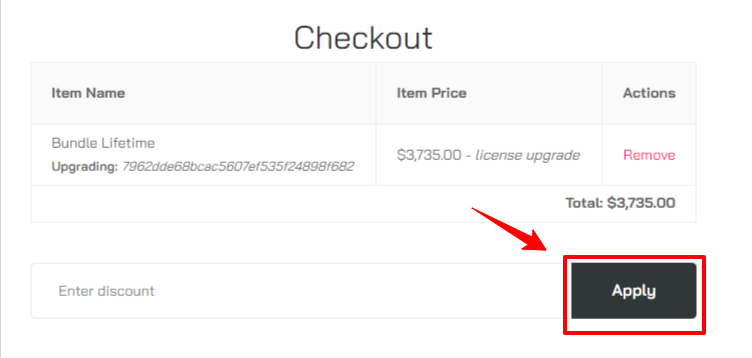
Passo 4: Na página de checkout, você pode inserir um desconto. Mas, se você não tiver nenhum, basta clicar no botão “Aplicar" botão. A última coisa que você precisa fazer é selecionar os métodos de pagamento preferidos, preencher todos os dados e clicar no botão “Comprar” botão para concluir a compra.
Uma vez feito com sucesso, você pode voltar ao painel da sua conta e navegar até “Transferências" aba. Aqui, você verá todos os plug-ins do pacote Wpmet. E, para gerenciar a licença do plugin vá para “Licença do produto”, dentro de sua“Ação” você pode acessar a chave de licença de todos os plugins individualmente.
Agora, baixe um plugin, carregue-o em seu site WordPress e ative a chave de licença. É isso.




